U盘是常见的设备,不仅方便携带,而且还可以储存大容量的数据。但升级win11系统插入U盘却显示0字节,无法正常使用,怎么办?针对这个疑问,下文就和大家说说三种解决Win11系统插入
U盘是常见的设备,不仅方便携带,而且还可以储存大容量的数据。但升级win11系统插入U盘却显示0字节,无法正常使用,怎么办?针对这个疑问,下文就和大家说说三种解决Win11系统插入U盘显示0字节的方法。
方法一:
1、首先右键我们的u盘,打开“属性”。
2、然后进入“工具”选项卡,使用“检查”就可以让系统自动扫描并修复u盘了。
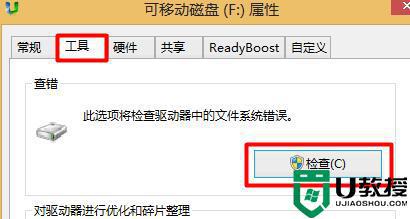
方法二:
1、下载一个磁盘修复软件。
2、安装完成后打开它,使用内置的磁盘工具恢复文件即可。
方法三:
1、如果还行不行,那就右键u盘,选择“格式化”。
2、随后点击下方“开始”将u盘格式化就可以解决了。
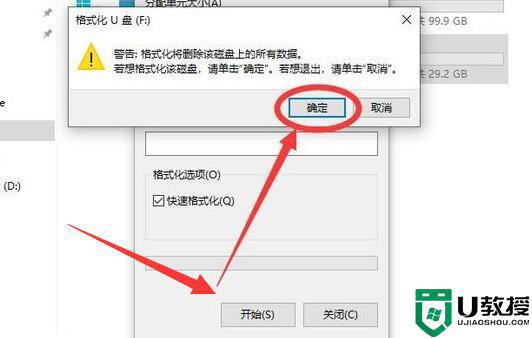
综上所述Win11系统插入U盘显示0字节的三种解决方法,操作步骤简单,希望对大家有所帮助。
